如何用photoshop美白
发布时间:2017-02-21 15:00
相关话题
如何对照片人物进行美白,想必大家都很感兴趣呢。下面小编给大家介绍用photoshop美白的方法,希望对你有用!
photoshop美白的方法1
打开要处理的图片,这时候模特的皮肤还是显得有些黑

photoshop美白的方法2
切换到通道模式,按住Ctrl键的同事,单击RGB模式,你就选中了图片中的高光部分。
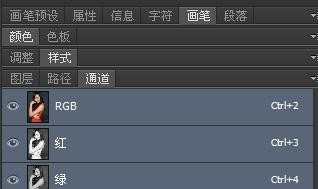

photoshop美白的方法3
切换回图层模式,新建一个新的图层

photoshop美白的方法4
前景色设置为白色(淡粉色或者淡黄色也行,看你自己想要肤色呈现什么样子的效果)。alt+delete键,填充前景色。这时图片变成了这样。
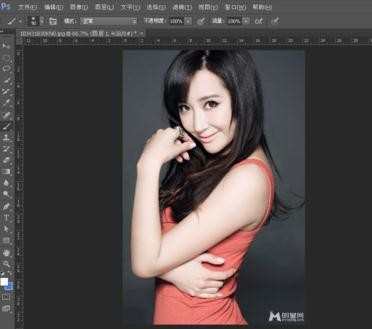
photoshop美白的方法5
为图层1添加一个蒙版。用画笔将不需要变白的部分擦除


photoshop美白的方法6
如果觉得肤色太白的话,你还可以调整一下图层的透明度,直到满意为止。

photoshop美白的方法7
看一下最终的效果(透明度70%,填充颜色#ffffff)

photoshop美白相关文章:
1.ps快速美白方法
2.ps快速美白磨皮方法
3.Photoshop高效的美白磨皮教程
4.ps教程如何美白皮肤
5.简单PS皮肤快速美白教程

如何用photoshop美白的评论条评论